Как удалить голосовой помощник Алиса? На компьютере сделать это можно через параметры приложений. Убрать приложение со смартфона проще всего через мобильный маркет Google Play или App Store.
Как удалить Алису с панели задач?
Интеллектуальная система имеет онлайн версию внутри браузера Яндекс и отдельную программу, которую можно скачать на компьютер. Бот прекрасно работает на любой версии операционной системы Windows.
После успешной загрузки на панели задач появится строка поиска, через которую можно начать общение с Алисой. Для получения ответа на вопрос достаточно сказать голосовую команду «Привет» или «Слушай, Алиса» и произнести запрос.

Помощник самостоятельно обработает задачу и даст собственный ответ или откроет результаты поиска в браузере Яндекс.
Строка поиска будет каждый раз появляться в панели задач при загрузке компьютера. Поскольку система достаточно чувствительна к восприятию речи, она может срабатывать в неподходящий момент.
Чтобы убрать Алису с рабочего стола и вызывать ее только при необходимости, следует перейти в настройки системы, кликнув мышкой по значку в нижней части бокового меню. На экране появятся основные опции программы. Для полного выключения бота следует пролистать меню чуть ниже и нажать кнопку «Выключить».
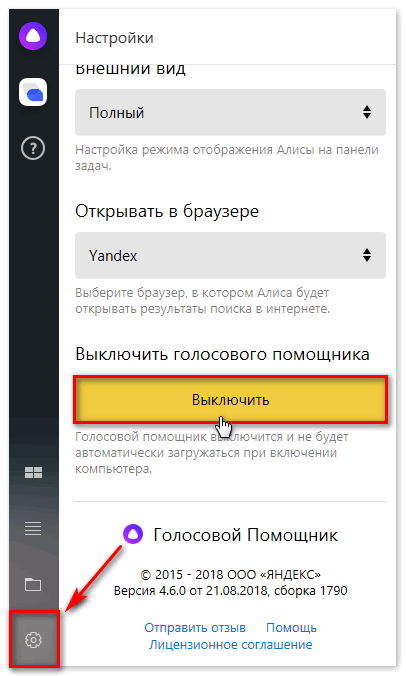
Заново включить голосовой помощник можно через Яндекс Браузер. Его значок находится в левом нижнем углу стартовой страницы.
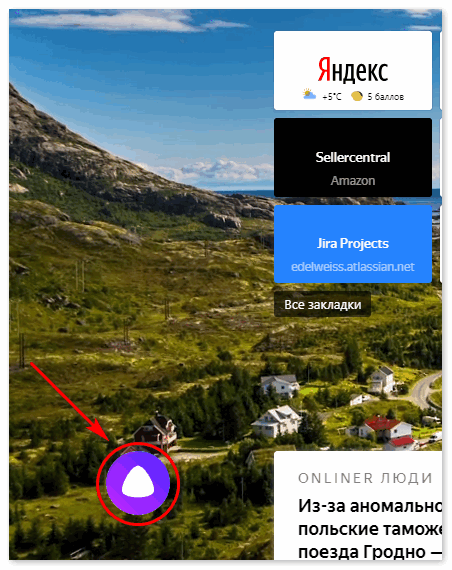
Как удалить программу с компьютера?
Чтобы полностью убрать приложение с ПК на Windows 10, следует нажать кнопку «Пуск» и выбрать раздел «Параметры».
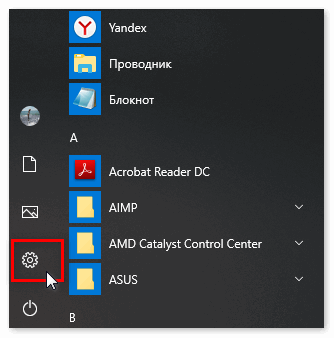
В параметрах выбираем категорию «Приложения». Здесь находятся все программы, установленные из сторонних источников.
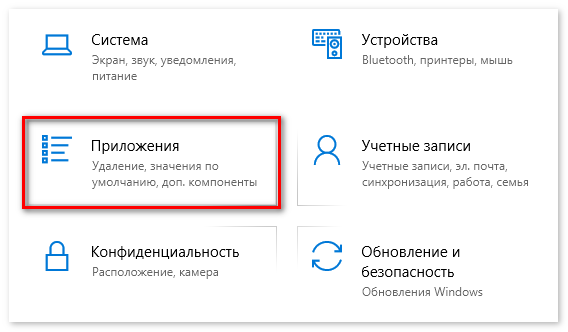
На экране появится список из приложений. Среди них следует найти вкладку «Голосовой помощник Алиса» и кликнуть по ней мышкой. Во вкладке будет опция «Удалить», на которую нужно нажать для полного удаления программы с ПК.
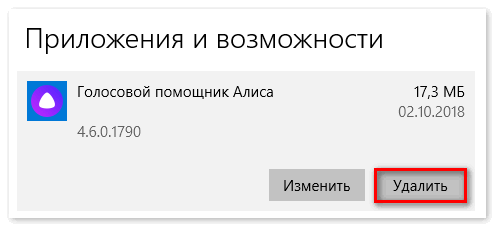
Если возникнет потребность вновь установить помощник, сделать это можно будет через официальную страницу приложения в Яндекс.
Как убрать Алису из Яндекса на телефоне?
Персональный ассистент отлично работает на смартфонах с операционной системой Android и iOS. Для удаления бота со всех приложений необходимо будет также убрать с телефона браузер Яндекс, к которому привязана Алиса.
Полностью удалить приложение проще всего через мобильный маркет Google Play или App Store. Для этого следует найти иконку маркета в меню смартфона, открыть его и ввести в поиске название программы. Далее открыть страницу приложения и нажать на вкладку «Удалить».
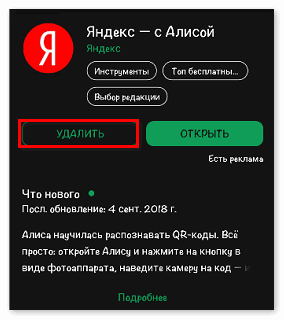
Все данные голосового помощника будут стерты с айфона и других моделей смартфонов. Вместе с Алисой автоматически удалится браузер Яндекс со всеми сохраненными вкладками.
Как убрать переписку с Алисой?
В процессе общения с ботом накапливается множество сообщений в истории запросов. Часто пользователи хотят посмотреть запрос, который был задан несколько дней назад, но не видят его, поскольку он удалился автоматически из-за большого количества последующих сообщений.
Чтобы очистить лишнюю переписку, достаточно открыть диалоги с Алисой и нажать на вкладку в правом верхнем углу приложения. На экране откроется меню, где следует выбрать пункт «Очистить историю».
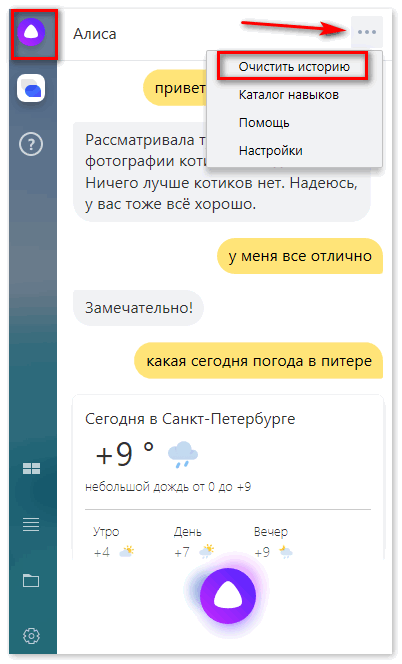
Система полностью удалит все сообщения в истории переписки. К сожалению, в программе не предусмотрена функция удаления отдельных запросов. Поэтому вместе с лишними запросами программа уберет необходимую информацию.
Любой пользователь легко сможет разобраться с вопросом, как удалить голосовой помощник Алиса с компьютера или смартфона. Программа убирается через параметры ПК или мобильный маркет телефона. С устройства также удалится Яндекс Браузер, к которому привязана Алиса. Заново скачать приложение можно с официального сайта, Google Play или App Store.









